win10系统蓝屏0xc000021a怎么办
1、我们可以通过卸载多余的驱动来完成。在正常关闭电脑以后,选择重启电脑,在电脑重启到一半的时候。使用电脑强制重启2-3词,就可以进入电脑的恢复功能页面中。在该功能页面中找到“疑难解答”,并点击;

2、在进入疑难解答页面以后,依次选择“启动设置”-“重启”;
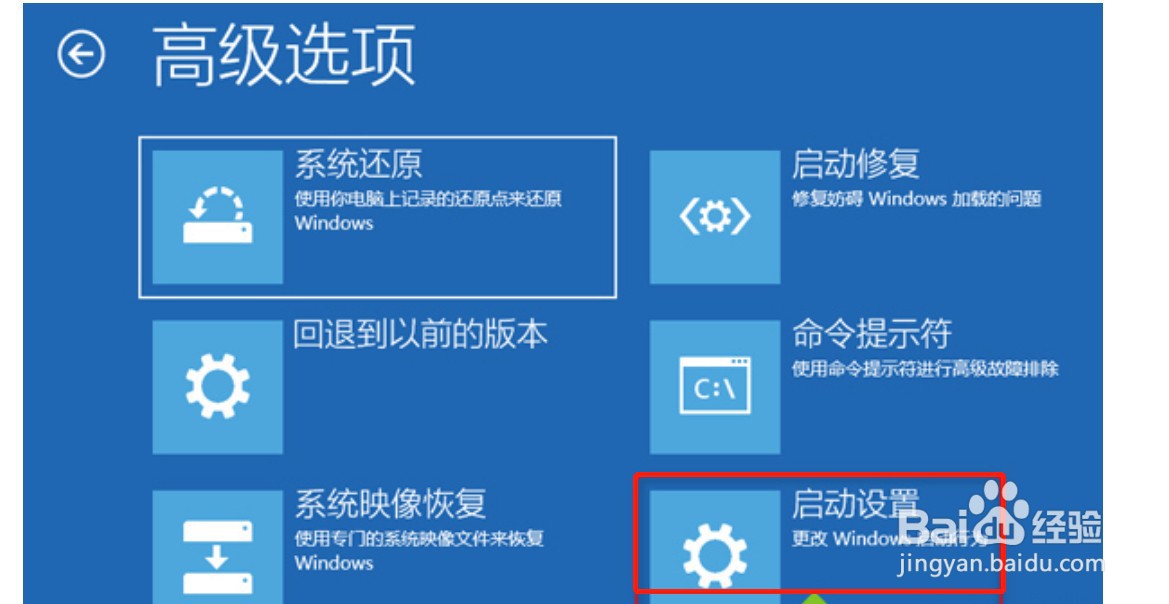
3、等到电脑系统进入到了重启页面以后,选择“启用安全模式”;

4、进入安全模式,在“开始菜单”中依次选择“设定”-“应用和功能”。根据最近的安装日期卸载可能导致引起软件,之后重启电脑就可以了。

1、重复方法一重启电脑的步骤,依次进入“疑难解答”—“启动修复”;
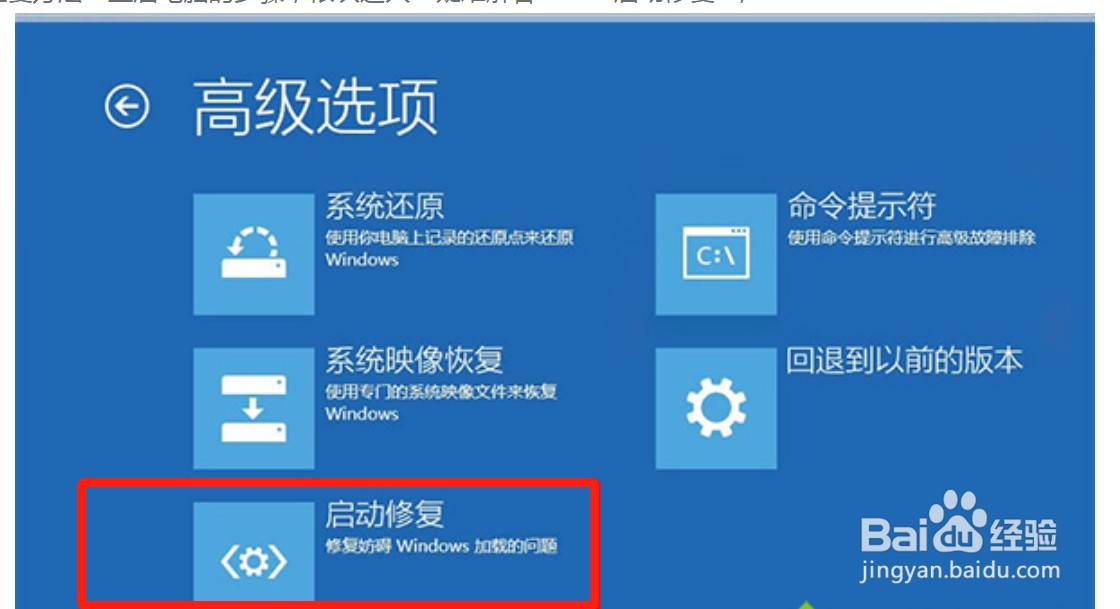
1、依旧是通过多次重复开机进入系统修复页面,然后在“高级选项”页面找到“命令提示符”,按下回车;
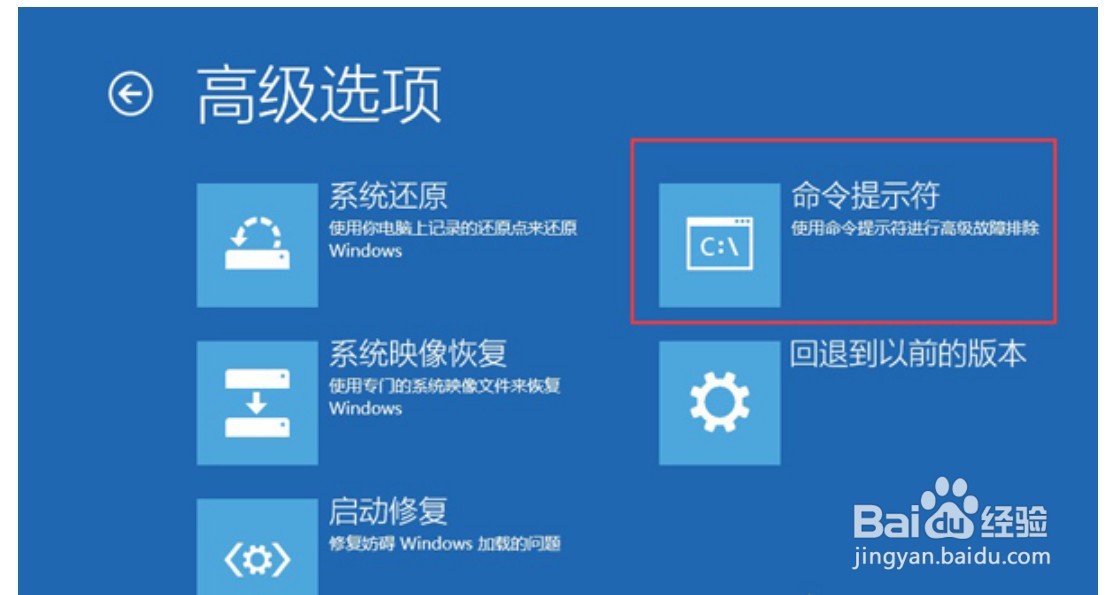
2、在命令提示符页面输入“sfc /scannow”,之后系统会自动运行。
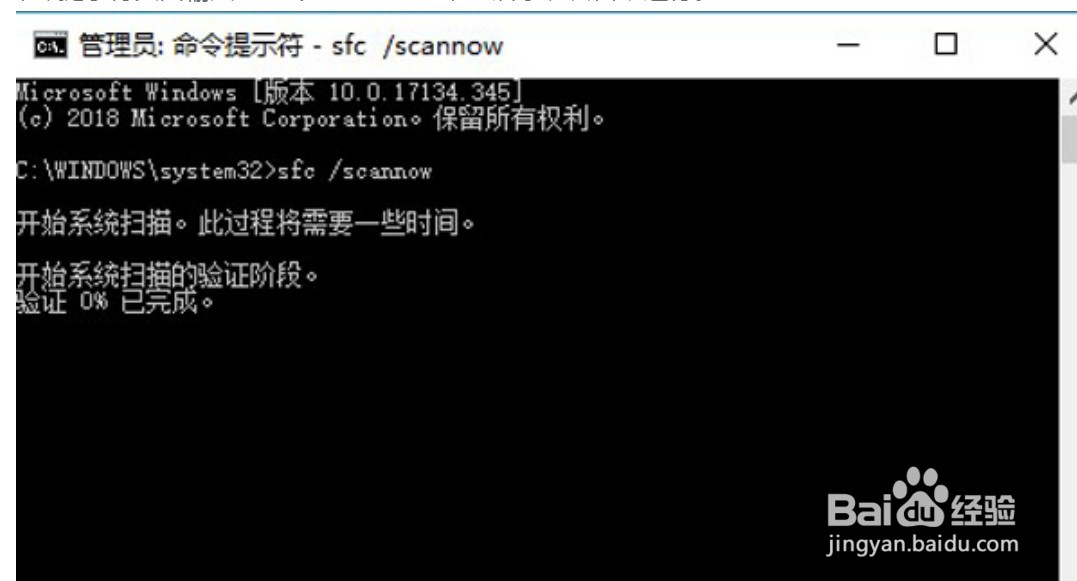
1、还是重复之前强行开机的步骤,之后在“高级选项”页面选择“命令提示符”,并按下回车选择;
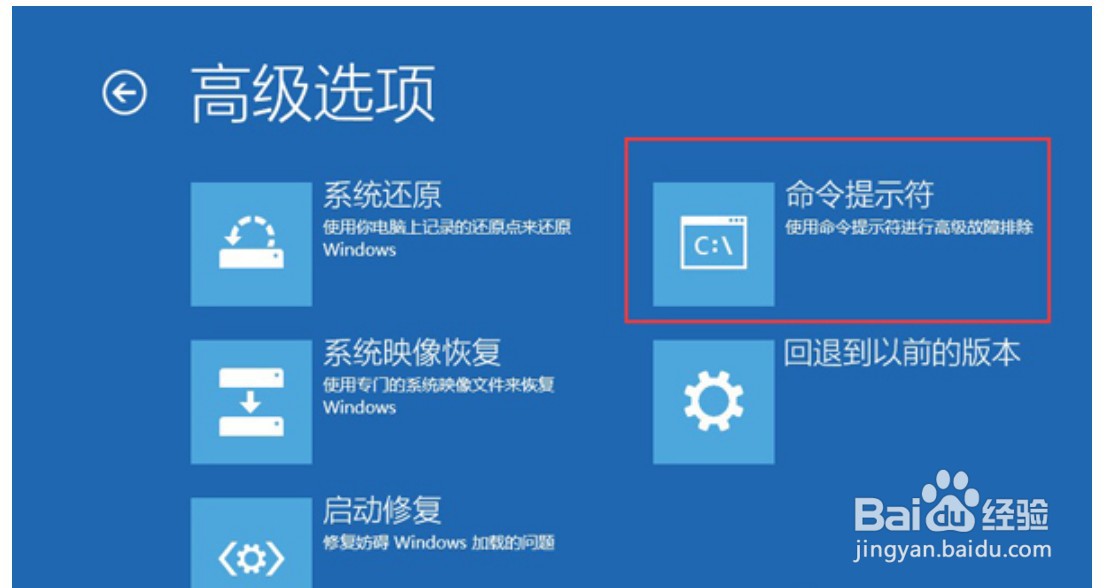
2、在新跳出的命令提示符页面输入“bootrec /fixmbr”,按下回车。之后输入“bootrec /fixboot”,按下回车。输入“bootrec /scanos”,按下回车。输入“bootrec /rebuildbcd”按下回车。之后系统就会自动修复相关损失的文件。就可以解决当前存在的蓝屏问题了。
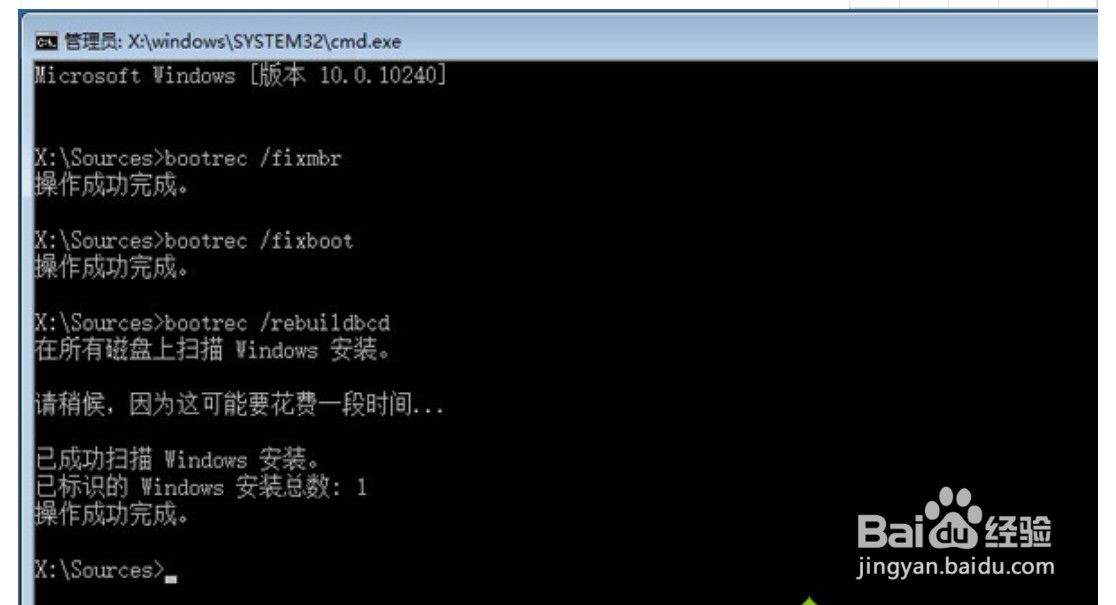
声明:本网站引用、摘录或转载内容仅供网站访问者交流或参考,不代表本站立场,如存在版权或非法内容,请联系站长删除,联系邮箱:site.kefu@qq.com。
阅读量:47
阅读量:88
阅读量:153
阅读量:75
阅读量:107